Microsoft Excelでエラーと値を含む範囲を合計
エラーと値を含む範囲を合計するには、SUMIF関数を使用するか、MicrosoftExcelのISERROR関数と一緒にIF関数を使用できます。
SUMIF:*この関数は、特定の基準に基づいてセルの範囲に数値を追加するために使用されます。
![]()
SUM関数は、セルの範囲に数値を追加するために使用されます。

IF:-条件が満たされているかどうかを確認し、Trueの場合は1つの値を返し、Falseの場合は別の値を返します。

ISERROR-この関数は、値がエラー(#N / A、#VALUE!、#REF!、#DIV / 0!、#NUM!、#NAME ?、または#NULL!)であるかどうかを確認するために使用され、Trueを返します。またはFalse。

_Microsoft Excelでエラーと値を含む範囲で合計を実行する方法を理解するために例を見てみましょう。_範囲A2:B11のデータがあります。列Aにはエージェントリストが含まれ、列Bには販売額が含まれます。列Bでは、#VALUEを含むセルはほとんどありません。エラー。エラーを無視するために合計値を返します。
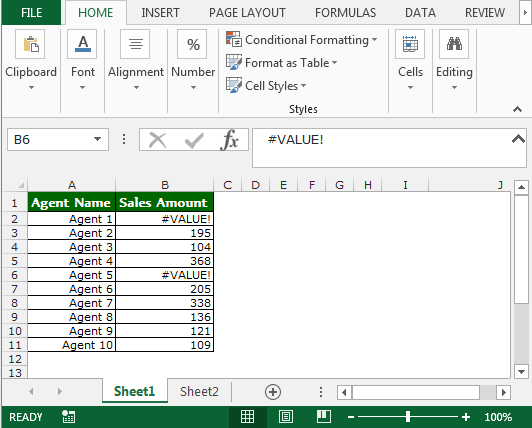
以下の手順に従ってください:-
-
セルC2を選択します。
-
式= SUMIF(B2:B11、” <> #VALUE!”、B2:B11)を記述します
-
キーボードのEnterキーを押します。
-
関数は合計値を返します。それにより、エラーを無視します。
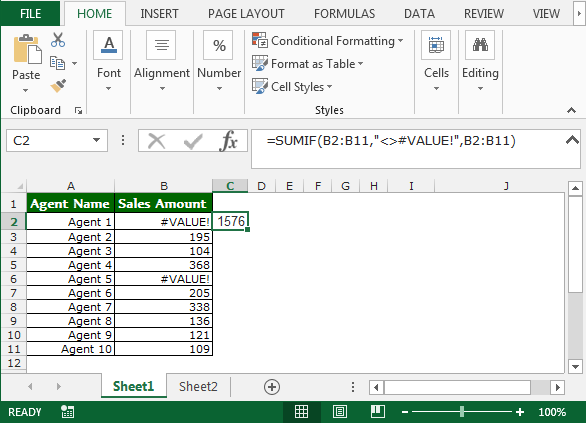
上の画像に示されているのと同じ結果を返す別の式があります。
以下の手順に従ってください:-
-
セルC2を選択します。
-
式= IF(ISERROR(B2)、0、B2)を記述します
-
キーボードのEnterキーを押します。
-
関数は値を返します。それにより、エラーを無視します。
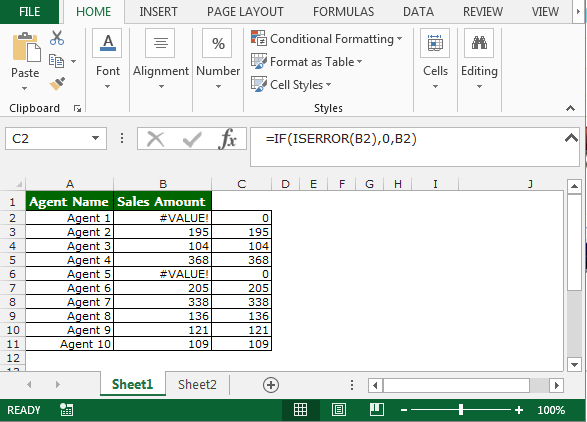
-
セルD2に数式を記述します。
-
= SUM(C2:C11)、キーボードのEnterキーを押します。
-
関数は合計値を返します。
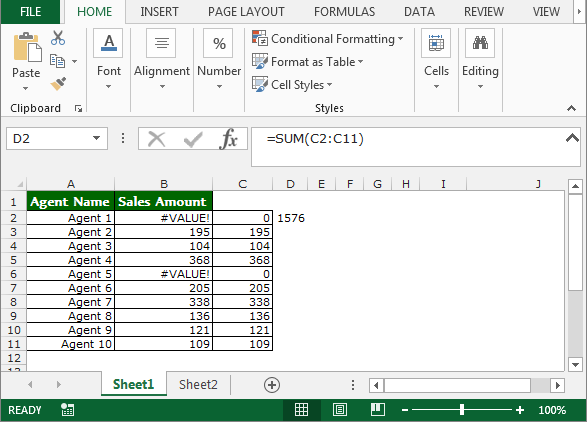
持ち帰り:-
-
エラーを無視して合計を返す。
-
この問題を解決するためにExcelの関数と数式を使用する方法。
私たちのブログが気に入ったら、Facebookで友達と共有してください。また、TwitterやFacebookでフォローすることもできます。
_私たちはあなたからの連絡をお待ちしております。私たちの仕事を改善、補完、または革新し、あなたのためにそれをより良くする方法を教えてください。 [email protected]_までご連絡ください